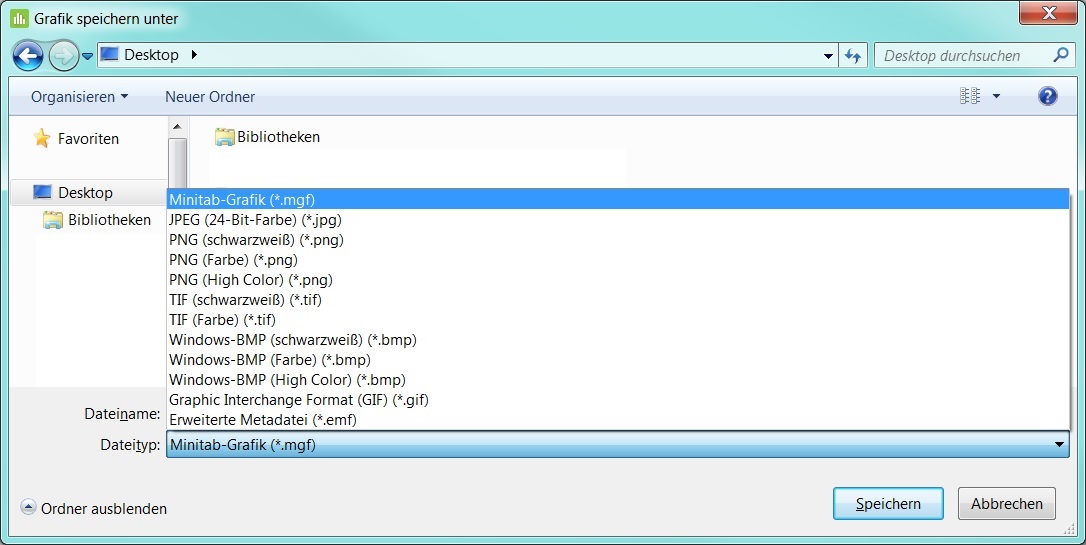Minitab 22 - Speichern von Grafiken
- Erstellt am 15.10.2019
- Überarbeitet am 7.5.2024
- Software: Minitab 22, 21, 20, 19, 18
Wie kann ich Minitab-Grafiken in Dateien speichern?
Minitab 19 und höher
Video
Grafik speichern unter
Wenn Sie in einem Minitab-Projekt eine bestimmte Grafik aktiviert haben, zum Beispiel indem Sie mit der Maustaste in die Grafik geklickt haben, und im Hauptmenü den Befehl Datei auswählen, erscheint im Untermenü der Befehl Grafik speichern unter. Mit diesem Befehl können Sie die Grafik den folgenden hier aufgeführten Formaten abspeichern:
| Typ | Endung |
| JPEG (Farbe) | jpg |
| PNG (Graustufen) | png |
| PNG (Farbe) | png |
| TIF (Graustufen) | tif |
| TIF (Farbe) | tif |
| Windows-BMP (Graustufen) | bmp |
| Windows-BMP (Farbe) | bmp |
| Graphic Interchange Format (GIF) | gif |
| Erweiterte Metadatei | emf |
Der Unterbefehl GSave
Bei vielen Grafiken in Minitab können Sie einen Unterbefehl GSave in die Sessionbefehle zum Erstellen dieser Grafiken einbinden, um diese Grafik unter einem angegebenen Dateinamen und -typ zu speichern. Wie Sie die Sessionbefehle zum Erstellen der Grafiken herausfinden, ist im Artikel Sessionbefehle beschrieben. Für folgenden Formate werden dabei durch einen weiteren Unterbefehl unterstützt:
| Typ | Unterbefehl |
| JPEG (Farbe) | JPEG |
| PNG (Graustufen) | PNGB |
| PNG (Farbe) | PNGC |
| TIF (Graustufen) | TIFB |
| TIF (Farbe) | TIF |
| Windows-BMP (Graustufen) | BMPB |
| Windows-BMP (Farbe) | BMPC |
| Graphic Interchange Format (GIF) | GIF |
| Erweiterte Metadatei | EMF |
Wenn Sie keinen dieser Unterbefehle verwenden und den Grafiknamen ohne Endung angeben, speichert Minitab die Grafik im *.png-Format.
Beispiel 1: Histogramm
Sie möchten ein Histogramm (Einfach) der Daten in Spalte C1 unter Verwendung der Standardeinstellungen erstellen und in die Datei Histogramm.jpg speichern. Die Befehlszeilen lauten:
Histogram C1;
Bar;
GSave "Histogramm";
JPEG.
Beispiel 2: Einzelwertkarte
Sie möchten eine Einzelwertkarte der Daten in Spalte C1 unter Verwendung der Standardeinstellungen erstellen und in die Datei Histogramm.png speichern. Die Befehlszeilen lauten:
IChart C1;
GSave "Einzelwertkarte";
PNGH.
Beispiel 3: Prozessfähigkeitsanalyse (Normal)
Sie möchten eine Prozessfähigkeitsanalyse (Normal) für die Daten in Spalte C1 mit den Teilgruppen in Spalte C2, der unteren Spezifikationsgrenze 9 und der oberen Spezifikationsgrenze 11 unter Verwendung der Standardeinstellungen durchführen und die Grafik mit dem Bericht der Prozessfähigkeit die Datei Prozessfaehigkeit.bmp speichern. Die Befehlszeilen lauten:
Capa C1 C2;
Lspec 9;
Uspec 11;
GSave "Prozessfaehigkeit";
BMPC.
Beispiel 4: Einfache ANOVA - Residuendiagramme (Vier-in-Eins)
Sie möchten die Residuen-Diagramme (Vier-in-Eins) im Rahmen einer Einfachen ANOVA erstellen und in die Datei Residuendiagramme.bmp speichern. Der Befehl GSave kann nicht als Unterbefehl des Befehls OneWay zum Durchführen einer Einfachen ANOVA verwendet werden. Sie können jedoch die Befehlszeilen für die Einfache ANOVA in den Layout-Modus einbinden und den Befehl GSave als Unterbefehl des Layout-Befehls verwenden. Bitte stellen Sie dabei sicher, dass Sie nur eine einzige Grafik für die Ausgabe ausgewählt haben (im Beispiel: die Grafik der Residuendiagramme).
Layout;
GSave "Residuendiagramme";
BMPC.
OneWay;
Response C1;
Categorical C2;
IType 0;
GMCI;
GFourpack;
TMethod;
TFactor;
TANOVA;
TSummary;
TMeans;
Nodefault.
EndLayout
Siehe hierzu auch: Mehrere Grafiken auf einem Grafikfenster anzeigen mit dem Layout-Tool
Minitab 18
Bilder
Grafik speichern unter
Wenn Sie in einem Minitab-Projekt eine bestimmte Grafik aktiviert haben, zum Beispiel indem Sie mit der Maustaste in die Grafik geklickt haben, und im Hauptmenü den Befehl Datei auswählen, erscheint im Untermenü der Befehl Grafik speichern unter. Mit diesem Befehl können Sie die Grafik den folgenden hier aufgeführten Formaten abspeichern:
| Typ | Endung |
| Minitab-Grafik | mgf |
| JPEG (24-Bit-Farbe) | jpg |
| PNG (schwarzweiß) | png |
| PNG (Farbe) | png |
| PNG (High Color) | png |
| TIF (schwarzweiß) | tif |
| TIF (Farbe) | tif |
| Windows-BMP (schwarzweiß) | bmp |
| Windows-BMP (Farbe) | bmp |
| Windows-BMP (High Color) | bmp |
| Graphic Interchange Format (GIF) | gif |
| Erweiterte Metadatei | emf |
Der Unterbefehl GSave
Bei vielen Grafiken in Minitab können Sie einen Unterbefehl GSave in die Sessionbefehle zum Erstellen dieser Grafiken einbinden, um diese Grafik unter einem angegebenen Dateinamen und -typ zu speichern. Wie Sie die Sessionbefehle zum Erstellen der Grafiken herausfinden, ist im Artikel Sessionbefehle beschrieben. Für folgenden Formate werden dabei durch einen weiteren Unterbefehl unterstützt:
| Typ | Unterbefehl |
| JPEG (24-Bit-Farbe) | JPEG |
| PNG (schwarzweiß) | PNGB |
| PNG (Farbe) | PNGC |
| PNG (High Color) | PNGH |
| TIF (schwarzweiß) | TIFB |
| TIF (Farbe) | TIF |
| Windows-BMP (schwarzweiß) | BMPB |
| Windows-BMP (Farbe) | BMPC |
| Windows-BMP (High Color) | BMPH |
| Graphic Interchange Format (GIF) | GIF |
| Erweiterte Metadatei | EMF |
Wenn Sie keinen dieser Unterbefehle verwenden und den Grafiknamen ohne Endung angeben, speichert Minitab die Grafik als Minitab-Grafik (*.mgf).
Beispiel 1: Histogramm
Sie möchten ein Histogramm (Einfach) der Daten in Spalte C1 unter Verwendung der Standardeinstellungen erstellen und in die Datei Histogramm.jpg speichern. Die Befehlszeilen lauten:
Histogram C1;
Bar;
GSave "Histogramm";
JPEG.
Beispiel 2: Einzelwertkarte
Sie möchten eine Einzelwertkarte der Daten in Spalte C1 unter Verwendung der Standardeinstellungen erstellen und in die Datei Histogramm.png speichern. Die Befehlszeilen lauten:
IChart C1;
GSave "Einzelwertkarte";
PNGH.
Beispiel 3: Prozessfähigkeitsanalyse (Normal)
Sie möchten eine Prozessfähigkeitsanalyse (Normal) für die Daten in Spalte C1 mit den Teilgruppen in Spalte C2, der unteren Spezifikationsgrenze 9 und der oberen Spezifikationsgrenze 11 unter Verwendung der Standardeinstellungen durchführen und die Grafik mit dem Bericht der Prozessfähigkeit die Datei Prozessfaehigkeit.bmp speichern. Die Befehlszeilen lauten:
Capa C1 C2;
Lspec 9;
Uspec 11;
GSave "Prozessfaehigkeit";
BMPH.
Beispiel 4: Einfache ANOVA - Residuendiagramme (Vier-in-Eins)
Sie möchten die Residuen-Diagramme (Vier-in-Eins) im Rahmen einer Einfachen ANOVA erstellen und in die Datei Residuendiagramme.bmp speichern. Der Befehl GSave kann nicht als Unterbefehl des Befehls OneWay zum Durchführen einer Einfachen ANOVA verwendet werden. Sie können jedoch die Befehlszeilen für die Einfache ANOVA in den Layout-Modus einbinden und den Befehl GSave als Unterbefehl des Layout-Befehls verwenden. Bitte stellen Sie dabei sicher, dass Sie nur eine einzige Grafik für die Ausgabe ausgewählt haben (im Beispiel: die Grafik der Residuendiagramme).
Layout;
GSave "Residuendiagramme";
BMPH.
OneWay;
Response C1;
Categorical C2;
IType 0;
GMCI;
GFourpack;
TMethod;
TFactor;
TANOVA;
TSummary;
TMeans;
Nodefault.
EndLayout
Siehe hierzu auch: Mehrere Grafiken auf einem Grafikfenster anzeigen mit dem Layout-Tool
|
|